在word文档中怎么设置文字换行和分页?
发布时间:2016-12-23 来源:查字典编辑
摘要:word文档是我们学习,办公,工作等最需要的编辑软件,学校,企业,单位等都会用到,有时还是会遇到很多不懂的哦,可以在这里学习得到,每个方法简...
word文档是我们学习,办公,工作等最需要的编辑软件,学校,企业,单位等都会用到,有时还是会遇到很多不懂的哦,可以在这里学习得到,每个方法简单实用。设置文字段落换行与分页很简单,步骤如下。
步骤
1、首先,在word文中,鼠标单击选择文字或者鼠标放在前段,也可以放在后端,
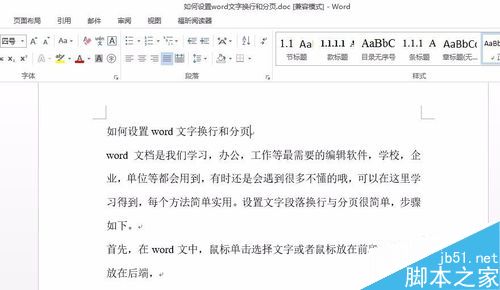
2、鼠标右键选择“段落”,如图
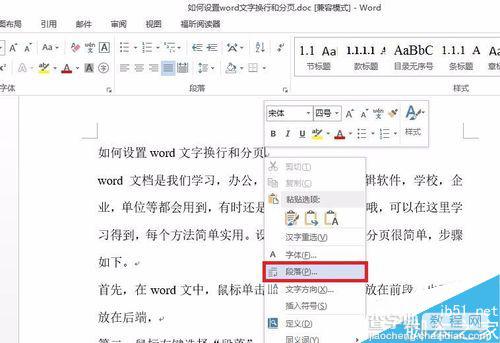
3、弹出段落选项窗口,找到“换行和分页”选项卡,如图

4、有分页选择,看提示,如图
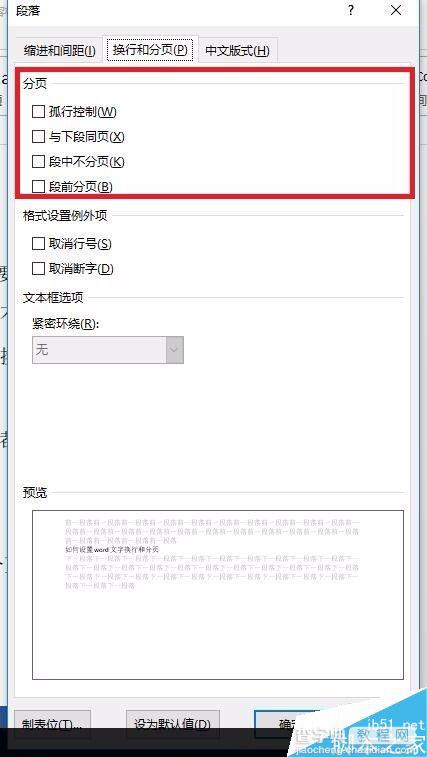
5、有行号和断字选择,如图
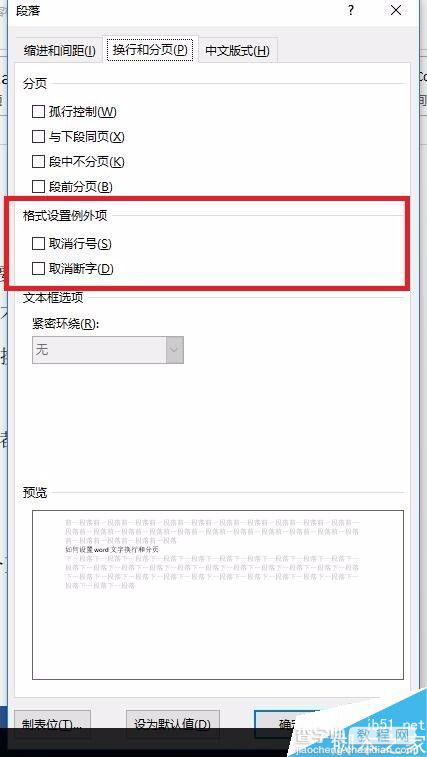
6、选择就勾勾好后,确定就可以了,
以上就是在word文档中怎么设置文字换行和分页方法介绍,操作很简单的,大家按照上面步骤进行操作即可,希望这篇文章能对大家有所帮助


